Paprastas ir greitas „Android“ šakninio programavimo vadovas

Įvedę root teises į „Android“ telefoną, gausite visišką prieigą prie sistemos ir galėsite paleisti daugybę programų, kurioms reikalinga root teisė.
Kai einate į klasę, turite atsiminti tiek daug informacijos. Neįmanoma prisiminti kiekvienos detalės, nebent išprotėsite bandydami užrašyti, ką sako profesorius.
Programa, kuri padės įrašyti pamokas, yra „ Easy Voice Recorder Pro“ . Programėlė taip pat turi nemokamą versiją, tačiau su mokama versija (3,99 USD) galite mėgautis daug daugiau naudingų funkcijų.
Sukurti pirmąjį garso įrašą lengva. Įsitikinkite, kad esate skirtuke Įrašyti. Apačioje pamatysite raudoną apskritimą su baltu mikrofonu viduryje. Bakstelėkite tai ir prasidės įrašymas.
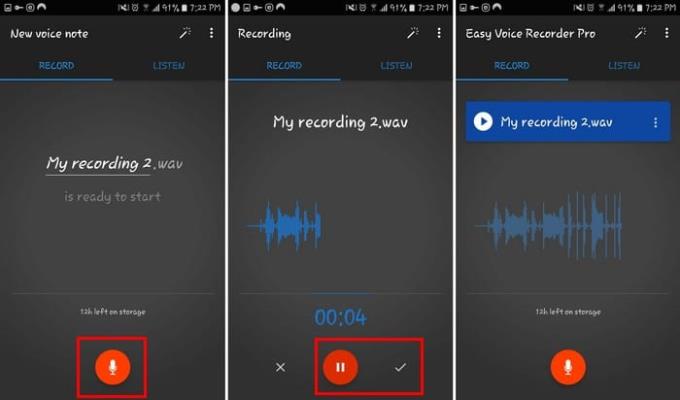
Norėdami pristabdyti, bet nesustabdyti įrašymo, bakstelėkite raudoną pauzės mygtuką. Kai būsite pasirengę išsaugoti įrašą, bakstelėkite baltą varnelę.
Baigę įrašyti, eikite į skirtuką Klausymas. Čia galite rasti visus savo įrašus. Juose bus nurodyta įrašymo data, laikas ir net trukmė.
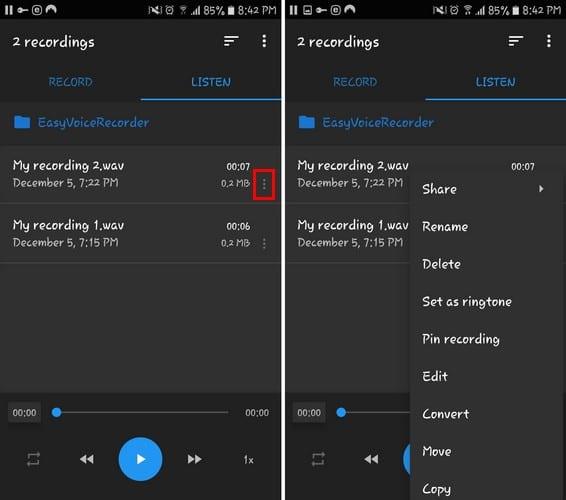
Jei bakstelėsite tris taškus dešinėje, gausite parinkčių:
Tais atvejais, kai jums reikia gauti keletą pastabų iš garso, kilpa gali būti labai naudinga. Norėdami perjungti garsą:
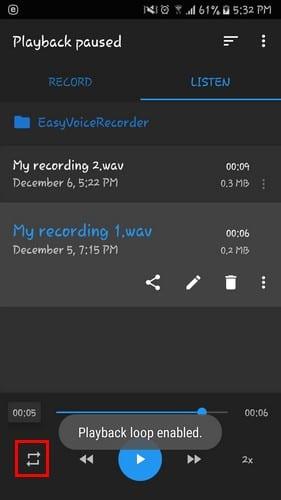
Jei norite šiek tiek pasilinksminti ir pagreitinti garso atkūrimo greitį, bakstelėkite 0,5x dešinėje. Kuo aukščiau jį nustatysite, tuo greičiau bus paleistas garsas.
Norėdami iš tikrųjų pagreitinti darbą, bakstelėkite rodykles, nukreiptas į dešinę arba į kairę. Vieną kartą palietę būsite nukreipti į įrašo vidurį. Kai bakstelėsite du kartus, pateksite į įrašo pabaigą.
Apgailestaujate, kad garso failą pavadinote „Įrašymas“? Jei norite suteikti failui geresnį pavadinimą:
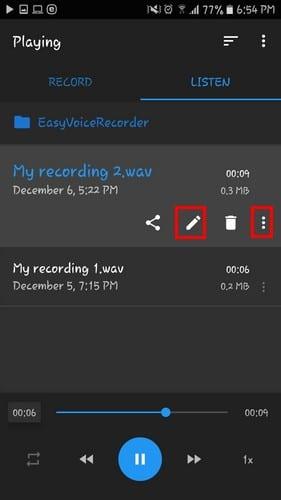
Kitas būdas pakeisti failo pavadinimą yra bakstelėti tris taškus ir pasirinkti pervardyti.
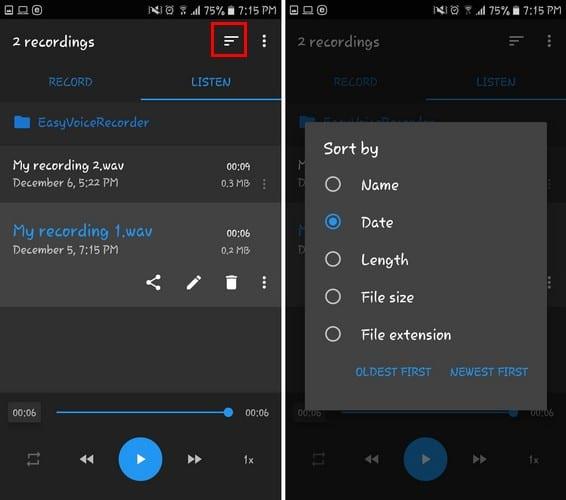
Įrašų tvarką galite rūšiuoti įvairiais būdais. Pavyzdžiui, galite pakeisti failų tvarką, kad jie būtų surūšiuoti pagal:
Norėdami viską sumaišyti, tiesiog bakstelėkite nelygias linijas viršuje ir pasirinkite.
Nelaimingų atsitikimų įvyksta, todėl visada turėtumėte turėti atsarginę visų garso įrašų kopiją, kad tik tuo atveju. Programa leidžia kurti atsargines garso įrašų kopijas „Dropbox“ arba „Google“ diske. Norėdami įkelti failus:
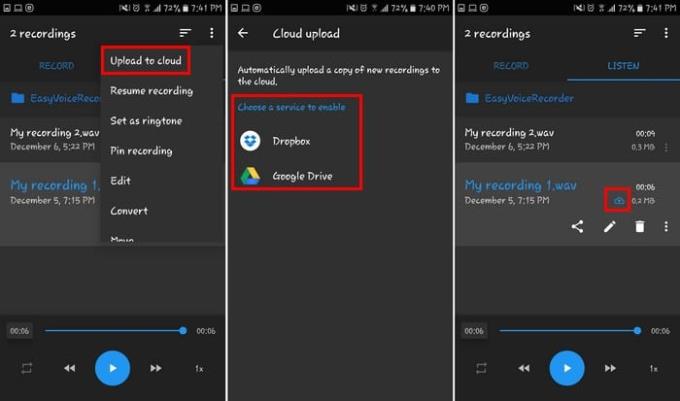
Turėsite sinchronizuoti savo „Goggle“ paskyrą su programa, todėl būsimų failų įkėlimas bus dar lengvesnis.
Bakstelėję failo įkėlimo parinktį, faile pamatysite mėlyną debesį. Tai reiškia, kad failas įkeliamas. Kai debesis pasidaro pilkas, tai reiškia, kad įkėlimas baigtas.
Yra ir kitų dalykų, kuriuos galite padaryti, todėl jūsų įrašai yra tinkami. Pavyzdžiui, bakstelėdami piktogramą, kuri atrodo kaip lazdelė, galite reguliuoti įvairius dalykus.
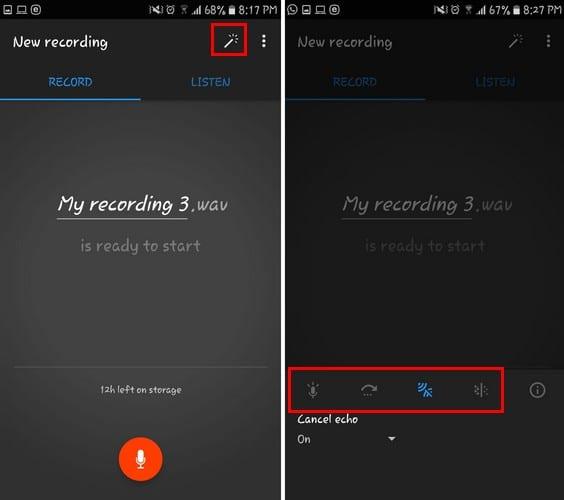
Pamatysite parinktis, kaip padidinti garsumą (mikrofono piktograma) ir praleisti tylias dalis (rodyklė į priekį). Kitos parinktys apima Atšaukti aidą (garso bangų piktogramos) ir Sumažinti triukšmą (taškai).
„Easy Voice Recorder Pro“ siūlo daug puikių parinkčių, bet ne tiek daug, kad galų gale jus suklaidintų. Tai programa, kuri gerai veikia ir atlieka darbą. Ką manote apie programėlę? Pasidalykite savo nuomone toliau pateiktuose komentaruose.
Įvedę root teises į „Android“ telefoną, gausite visišką prieigą prie sistemos ir galėsite paleisti daugybę programų, kurioms reikalinga root teisė.
„Android“ telefono mygtukai skirti ne tik garsumui reguliuoti ar ekranui pažadinti. Atlikus kelis paprastus pakeitimus, jie gali tapti sparčiaisiais klavišais, skirtais greitai nufotografuoti, praleisti dainas, paleisti programas ar net įjungti avarines funkcijas.
Jei palikote nešiojamąjį kompiuterį darbe ir turite skubiai išsiųsti ataskaitą viršininkui, ką daryti? Naudokite išmanųjį telefoną. Dar sudėtingiau – paverskite telefoną kompiuteriu, kad galėtumėte lengviau atlikti kelias užduotis vienu metu.
„Android 16“ turi užrakinimo ekrano valdiklius, kad galėtumėte keisti užrakinimo ekraną pagal savo skonį, todėl užrakinimo ekranas yra daug naudingesnis.
„Android“ vaizdo vaizde režimas padės sumažinti vaizdo įrašą ir žiūrėti jį vaizdo vaizde režimu, žiūrint vaizdo įrašą kitoje sąsajoje, kad galėtumėte atlikti kitus veiksmus.
Vaizdo įrašų redagavimas „Android“ sistemoje taps lengvas dėka geriausių vaizdo įrašų redagavimo programų ir programinės įrangos, kurią išvardijome šiame straipsnyje. Įsitikinkite, kad turėsite gražių, magiškų ir stilingų nuotraukų, kuriomis galėsite dalytis su draugais „Facebook“ ar „Instagram“.
„Android Debug Bridge“ (ADB) yra galinga ir universali priemonė, leidžianti atlikti daugybę veiksmų, pavyzdžiui, rasti žurnalus, įdiegti ir pašalinti programas, perkelti failus, gauti šaknines ir „flash“ ROM kopijas, kurti įrenginių atsargines kopijas.
Su automatiškai spustelėjamomis programėlėmis. Jums nereikės daug ką daryti žaidžiant žaidimus, naudojantis programėlėmis ar atliekant įrenginyje esančias užduotis.
Nors stebuklingo sprendimo nėra, nedideli įrenginio įkrovimo, naudojimo ir laikymo būdo pakeitimai gali turėti didelės įtakos akumuliatoriaus nusidėvėjimo sulėtinimui.
Šiuo metu daugelio žmonių mėgstamas telefonas yra „OnePlus 13“, nes be puikios aparatinės įrangos, jis taip pat turi jau dešimtmečius egzistuojančią funkciją: infraraudonųjų spindulių jutiklį („IR Blaster“).







